Chúng ta đã biết card màn hình onboard hay card màn hình rời muốn sửa dụng được đều phải có drive. Thế nhưng card màn hình rời khác hẳn card onboard đó là để sử dụng card một cách tối ưu chúng ta cần phải sử dụng một công cụ chuyên nghiệp. Cụ thể để có thể kích hoạt card màn hình rời AMD, chúng ta sẽ cần đến một công cụ chuyên dụng là AMD Radeon Settings, tương tự như vậy với card Nvidia chúng ta cũng cần công cụ chuyên nghiệp. Trong bài viết này thủ thuật vn chỉ tập trung vào hướng dẫn các bạn cách kích hoạt card màn hình rời AMD bằng AMD Radeon Settings hay AMD Radeon SortWare nhé!
AMD Radeon Setting là gì?
AMD Radeon Settings là giao diện driver chính thức của tất cả các loại card màn hình rời AMD. Người dùng có thể sử dụng AMD Radeon Setting để điều chỉnh rất nhiều thiết lập khác nhau dựa theo nhu cầu của cá nhân. Mọi máy sử dụng card màn hình rời AMD đều phải cài đặt AMD Radeon Setting thì mới sử dụng được.
Khi đã cài xong driver này, biểu tượng AMD Radeon Settings sẽ xuất hiện ở khay hệ thống nên bạn có thể truy cập nhanh vào các hồ sơ được lưu trữ ở đây.

Cách kích hoạt card màn hình rời AMD
Trong trường hợp máy tính của bạn có 2 card màn hình là card on-board và card rời AMD thì ko có lý do gì để bạn không muốn chuyển sang dùng card màn hình rời AMD với nhiều ưu điểm vượt trội hơn có phải không nào.
Và như đã nói ở trên, chúng ta sẽ cần dùng AMD Radeon Settings để thực hiện việc kích hoạt và tùy chỉnh card màn hình này. Các bước thực hiện như sau:
Bước 1: Xác định máy tính đang sử dụng card màn hình rời AMD nào bằng cách click chuột phải vào Start Menu => Device Manager sau đó hãy nhìn tên card AMD ở mục Display adapters.

Bước 2: Truy cập vào trang AMD Support và trong mục Search for your product bên dưới, bạn hãy gõ đầy đủ tên sản phẩm để dowload gói driver AMD về máy.

Bước 3: Tiến hành cài đặt đầy đủ gói driver AMD mới tải về máy.
Bước 4: Khởi động lại máy tính.
Bước 5: Click chuột phải vào desktop và chọn AMD Radeon Settings hoặc.

Bước 6: Chọn mục System.

Bước 7: Chọn mục Switchable Graphics.

Bước 8: Trong menu Switchable Graphics này, chúng ta cần chọn chế độ High Performance để hệ thống tự động chuyển sang sử dụng mặc định card màn hình rời AMD cho tất cả các ứng dụng sau này.
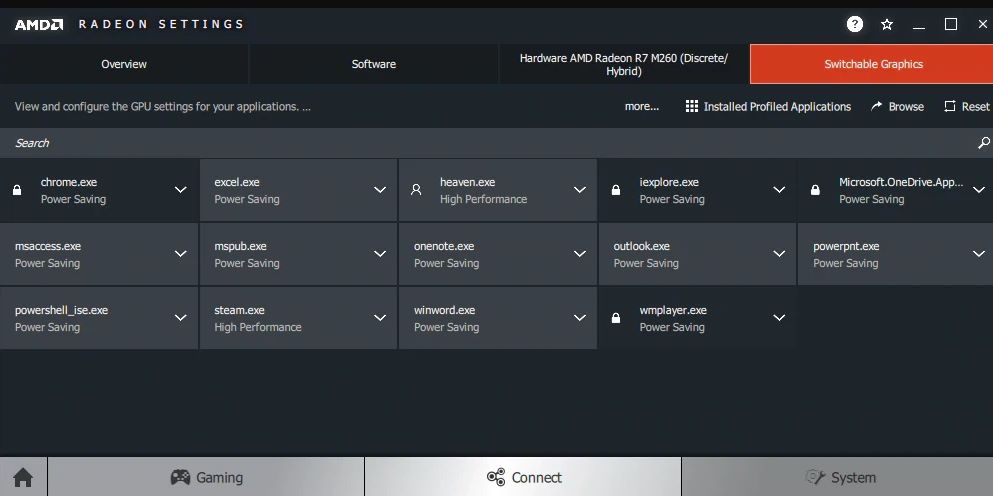
Lời kết.
Trên đây là hướng dẫn chi tiết cách kích hoạt card màn hình rời AMD bằng AMD Radeon Settings. Việc trang bị card màn hình rời sẽ làm cho quá trình trải nghiệm máy tính của bạn tăng lên đáng kể nhất là khi chơi game nặng như PUBG PC chẳng hạn. Chúc các bạn thành công.










